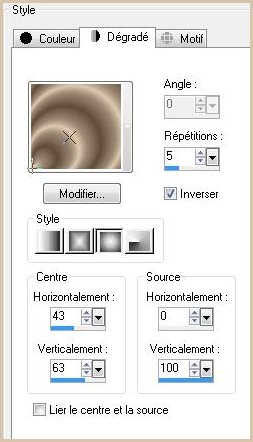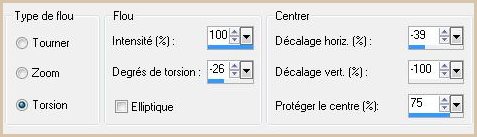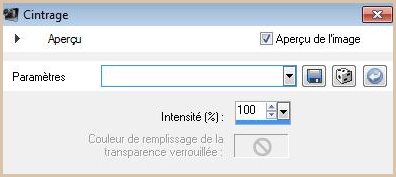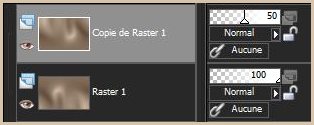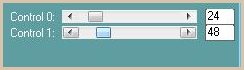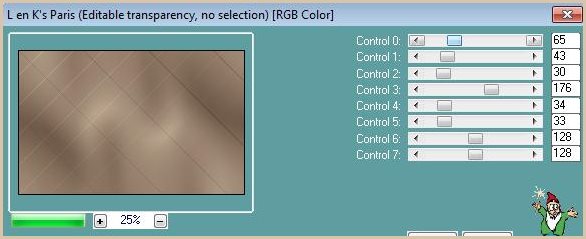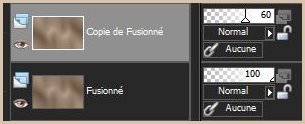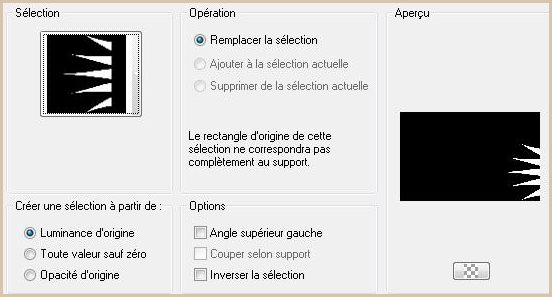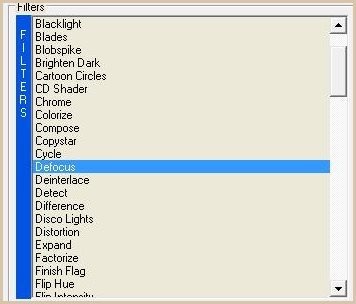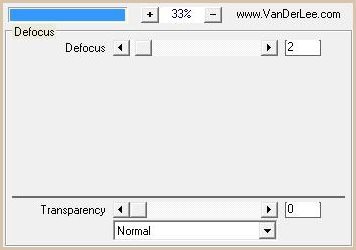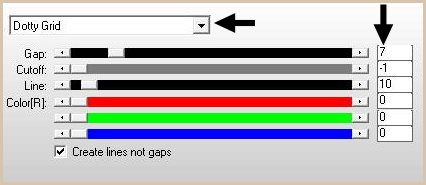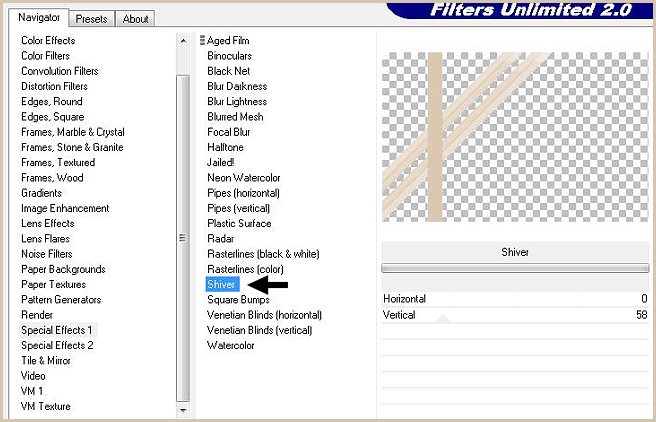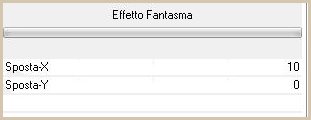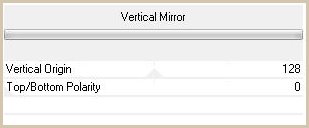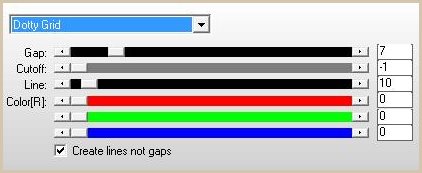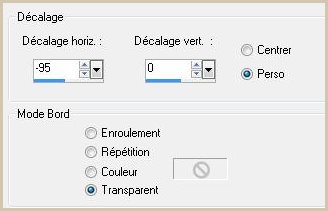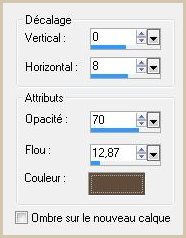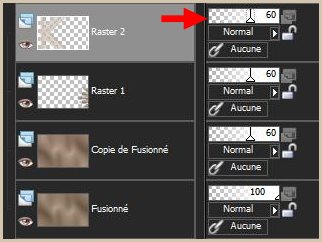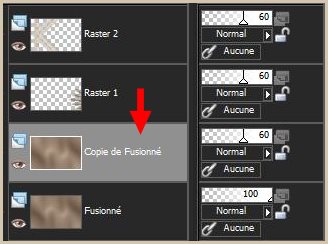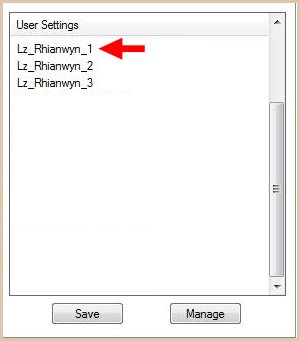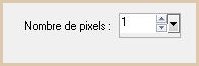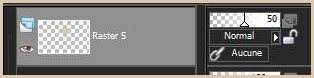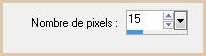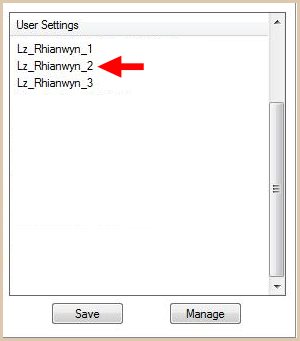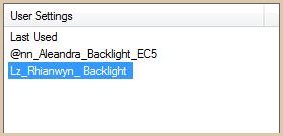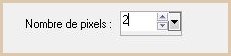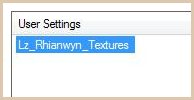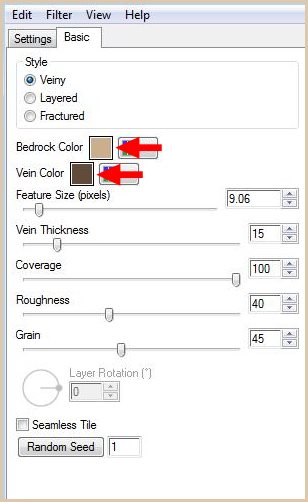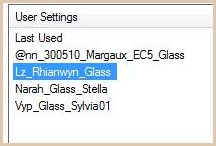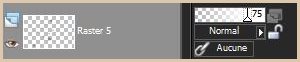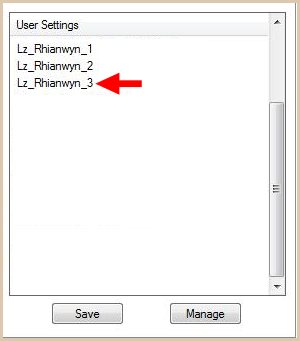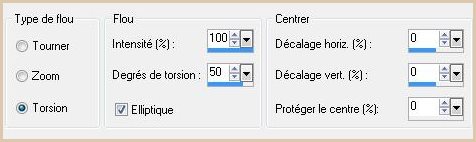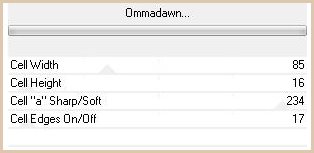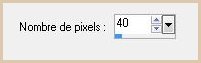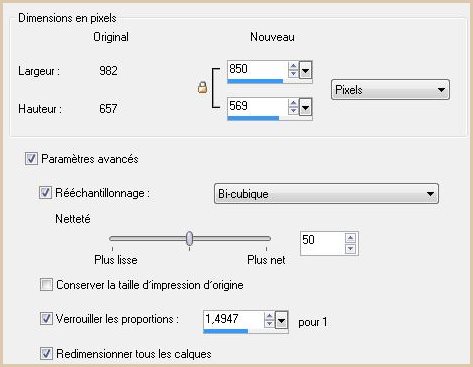|
Les Tutoriels Traduits de Leidy's PSP Design
Merci Leidy de votre autorisation. La traduction m'appartient. Il est formellement interdit de la copier ou de la distribuer sur le net *** *** Rhianwyn Ce tutoriel a été réalisé dans PSP X3 mais peut être fait avec les autres versions PSP Vous trouverez l'original de ce tutoriel ICI*** Matériel nécessaire pour effectuer ce tutoriel: Tubes
Sélections ( à placer dans le dossier Sélections de My PSP Files ) Preset Blacklight ( à placer dans le dossier blaklight du filtre Alien Skin Impact ) preset Glass ( à placer dans le dossier glass du filtre Alien Skin Impact ) preset shadows ( à placer dans le dossier shadow du filtre Alien Skin Impact ) Presets Texture Noise ( à placer dans le dossier textures noise du filtre Alien Skin Texture)*** Filtres : ICI AP Lines/ Silver Lining Van Der Lee Unplugged X Mura's Meister/Copies Italian Editors/Copies Graphic Plus Unlimited Toadies/Ommadawn L&K/Djin/Paris Alien Skin Texture Alien Skin Impact 5 Alien Skin Nature *** *** Les tubes sont offerts à usage personnel Vous n'avez pas la permission de placer ces tubes sur un autre site sans la permission du créateur ***
***
1 - Ouvrir une image de 900 x 575 pixels 2 - Remplir de dégradé 3 - Réglages/Flou/Flou radial avec ces réglages:
4 - Effets/Effets de Déformation/Coordonnées Polaires avec ces réglages:
5 - Effets/Effets de Déformation/Cintrage avec ces réglages:
6 - Couches/Dupliquer 7 - Image/Miroir 8 - Image/RenverserDans la Palette de couches placer l'opacité à 50%
9 - Calques/Fusionner les calques visibles 10 - Couches/Dupliquer 11 - Effets/L&K/Djin avec ces réglages:
12 - Effets/Effets de bords/Accentuer 13 - Effets/L&K/Paris avec ces réglages:
14 - Réglages/Netteté/Netteté Dans la Palette de couches placer l'opacité à 60%
15 - Calques/NOUVEAU CALQUE 16 - Sélection/Charger/Enregistrer une sélection/charger à partir du disque/Charger la sélection Lz_Rhianwyn_01
17 - Remplir de couleur #dcc8b0 18 - Sélections/Ne pas sélectionner 19 - Effets/Van der Lee/ Unplugged X/ avec ces réglages:
20 - Effets/Effets de bords/Accentuer Davantage 21 - Effets/AP Lines/ SilverLining avec ces réglages:
22 - Effets/Effets 3D/Ombre Portée :
Dans la Palette de couches placer l'opacité à 60%
23 - Calques/NOUVEAU CALQUE 24 - Sélection/Charger/Enregistrer une sélection/charger à partir du disque/Charger la sélection Lz_Rhianwyn_02 25 - Remplir de couleur #dcc8b0 26 - Sélections/Ne rien sélectionner 27 - Effets/Unlimited/Spécial Effets 1/Shiver réglages suivants :
28 - Effets/Unlimited/Italian Editors/Fantasma réglages suivants :
29 - Effets/Unlimited/Graphic Plus/Vertical Mirror réglages suivants :
30 - Effets/Effets de bords/Accentuer 31 - Effets/AP Lines/ SilverLining avec ces réglages:
32 - Effets/Effets d'image/décalage avec ces réglages:
33 - Effets/Effets 3D/Ombre Portée :
Dans la Palette de couches placer l'opacité à 60%
Activer le calque copie du fusionné
34 - Sélection/Charger/Enregistrer une sélection/charger à partir du disque/Charger la sélection Lz_Rhianwyn_03 Appuyer sur la touche "Suppr" 35 - Sélection/Ne rien sélectionner 36 - Couches/Fusionner les calques visibles 37 - Calques/NOUVEAU CALQUE Palette de style configuré ainsi :
38 - Sélection/Charger/Enregistrer une sélection/charger à partir du disque/Charger la sélection Lz_Rhianwyn_04 39 - Remplir de couleur #614b3b 40 - Calques/NOUVEAU CALQUE 41 - Sélection/Charger/Enregistrer une sélection/charger à partir du disque/Charger la sélection Lz_Rhianwyn_05 remplir de couleur #614b3bd clic deux fois 42 - Sélections/Ne pas sélectionner 43 - Effets/Alien Skin Eye Impact 5/Perspective Shadow : Preset Lz_Rhianwyn_01
44 - Calques/NOUVEAU CALQUE 45 - Sélection/Charger/Enregistrer une sélection/charger à partir du disque/Charger la sélection Lz_Rhianwyn_06 46 - Remplir de couleur #dcc8b0 47 - Sélections/Ne pas sélectionner 48 - Effets/Alien Skin Eye Impact 5/Perspective Shadow : Preset Lz_Rhianwyn_01 49 - Calques/NOUVEAU CALQUE 50 - Sélection/Charger/Enregistrer une sélection/charger à partir du disque/Charger la sélection Lz_Rhianwyn_07 51 - Remplir de couleur #614b3bd 52 - Sélection/Modifier/Contracter de 1 pixel
Appuyer sur la touche "Suppr" 53 - Calques/NOUVEAU CALQUE 54 - Remplir de couleur #dcc8b0 Baisser l'opacité du calque à 50%
55 - Sélection/Modifier/Contracter de 15 pixels s
56 - Calques/NOUVEAU CALQUE 57 - Remplir de couleur #614b3bd 58 - Sélection/Modifier/Contracter de 1 pixel
Activer l'image Autumn 59 - Modifier/Copier Retourner sur l'image 900 x 575 60 - Modifier/Coller dans la sélection 61 - Sélection/Ne pas sélectionner 62 - Couches/Fusionner le calque du dessous 63 - Répéter/ Couches/Fusionner le calque du dessous 64 - Effets/Mura's Meister/Copies avec ces réglages:
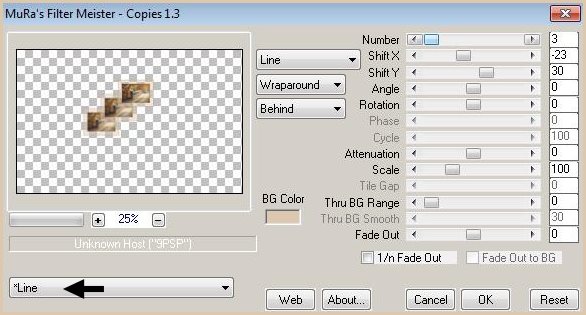
65 - Effets/Alien Skin Eye Impact 5/Perspective Shadow : Preset Lz_Rhianwyn_02
66 -Calques/NOUVEAU CALQUE 67 - Sélection/Charger/Enregistrer une sélection/charger à partir du disque/Charger la sélection Lz_Rhianwyn_08 68 - Effets/Alien Skin Eye Impact 5/Blacklight : Preset Lz_Rhianwyn_Blacklight
69 - Sur le même calque Remplir de couleur #dcc8b0 70 - Sélection/Modifier/Contracter de 2 pixels
Garder sélectionné 71 - Calques/NOUVEAU CALQUE 72 - Effets/Alien Skin Eye 5 Texture/Marble : Preset Lz_Rhianwyn_marble
si vous avez pris d'autres couleurs il faut placer vos couleurs personnelles dans ce filtre
73 - Effets/Alien Skin Eye Impact 5/Glass : Preset Lz_Rhianwyn_Glass
74 - Sélection/Ne pas sélectionner Baisser l'opacité du calque à 75% 75 -
75 - Activer le tube guiliera-nikko Modifier/Copier Retourner sur l'image 900 x 575 76 - Modifier/Coller comme nouveau calque 77 - A l'aide de l'outil Déplacer mettre en place comme sur l'image finale78 - Effets/Alien Skin Eye Impact 5/Perspective Shadow : Preset Lz_Rhianwyn_03
79 - Image/Ajouter des bordures : 1 pixel couleur #614b3b 80 - Modifier/Copier 81 - Sélection/sélectionner tout 82 - Image/Ajouter des bordures : 40 pixels 83 - Sélection/Inverser 84 - Modifier/Coller dans la sélection 85 - Réglages/Flou/Flou radial avec ces réglages:
86 - Effets/Toadies/Ommadawn avec ces réglages:
87 - Sélection/Ne pas sélectionner 88 - Avec la baguette magique sélectionner le centre du cadre
Sélectionner
89 - Remplir de couleur #614b3bd 90 - Sélection/Tout sélectionner 91 - Sélection/Modifier/Contracter de 40 pixels
92 - Sélection/Inverser 93 - Effets/Effets 3D/Découpe avec ces réglages:
94 - Sélection/Ne pas sélectionner 95 - Image/redimensionner
Placer votre signature Exporter en JPEG Optimisé
Une autre version:
Traductions ©Violette du 17 Novembre 2010 ***
|